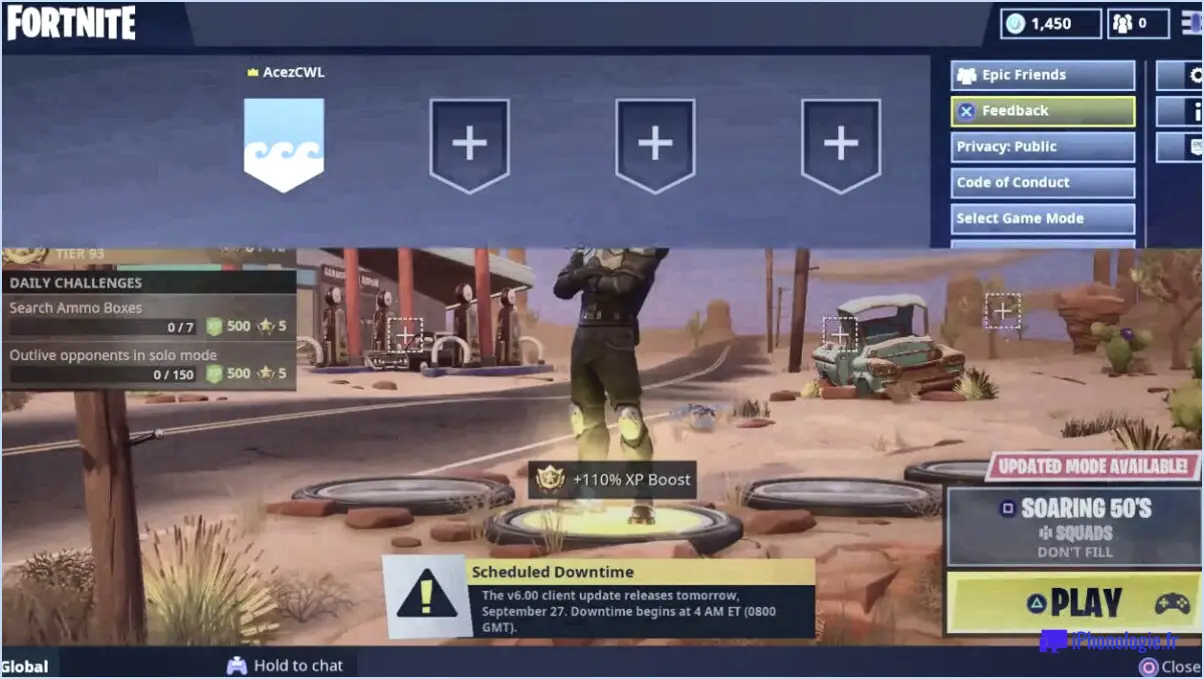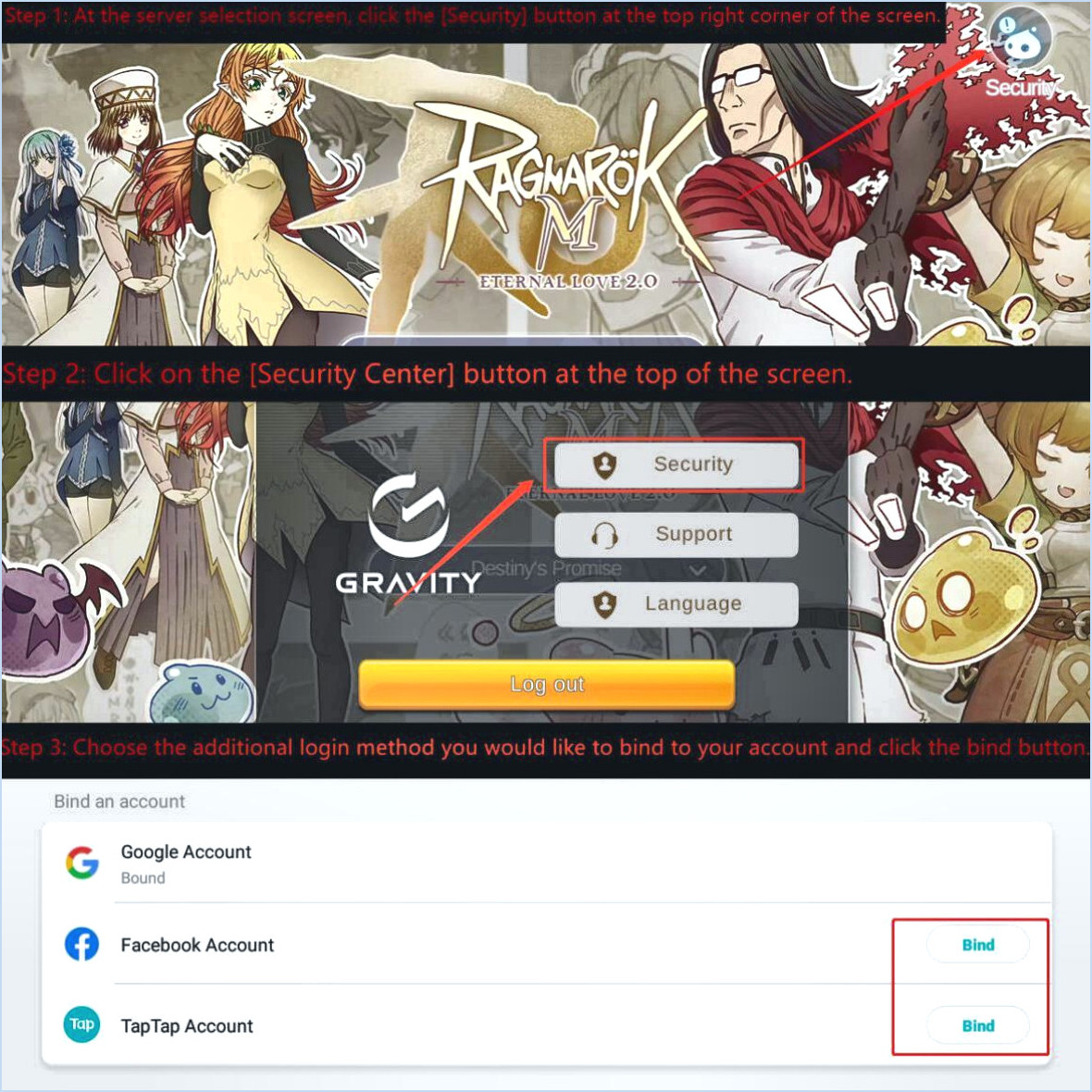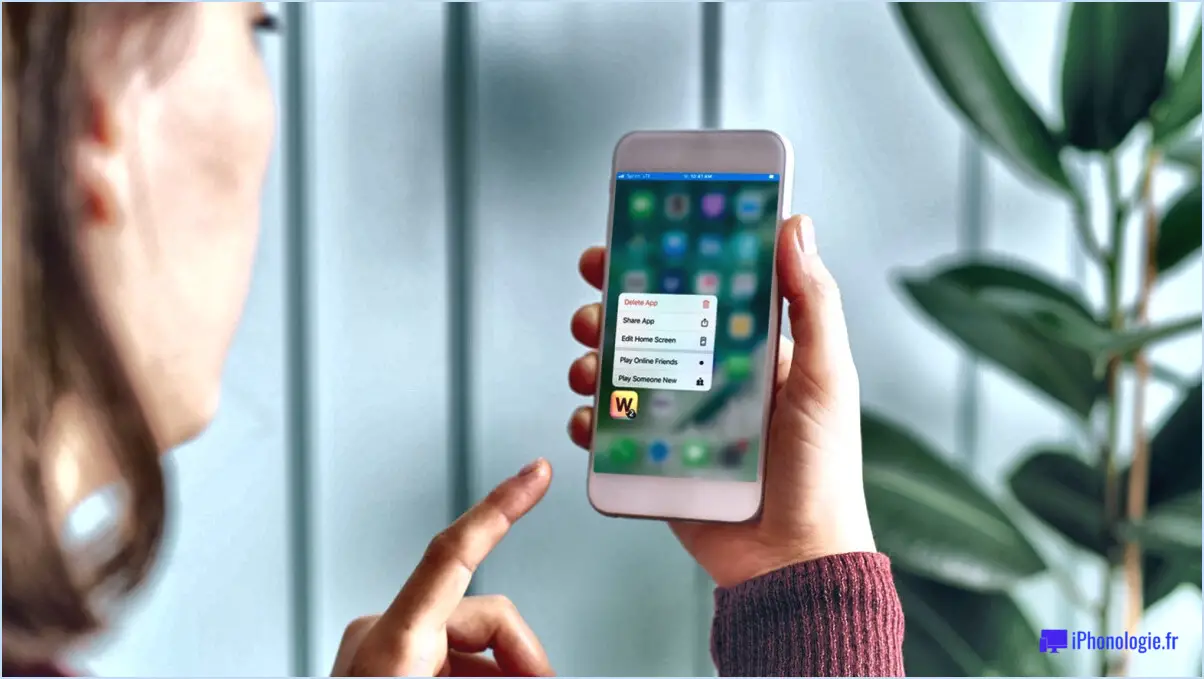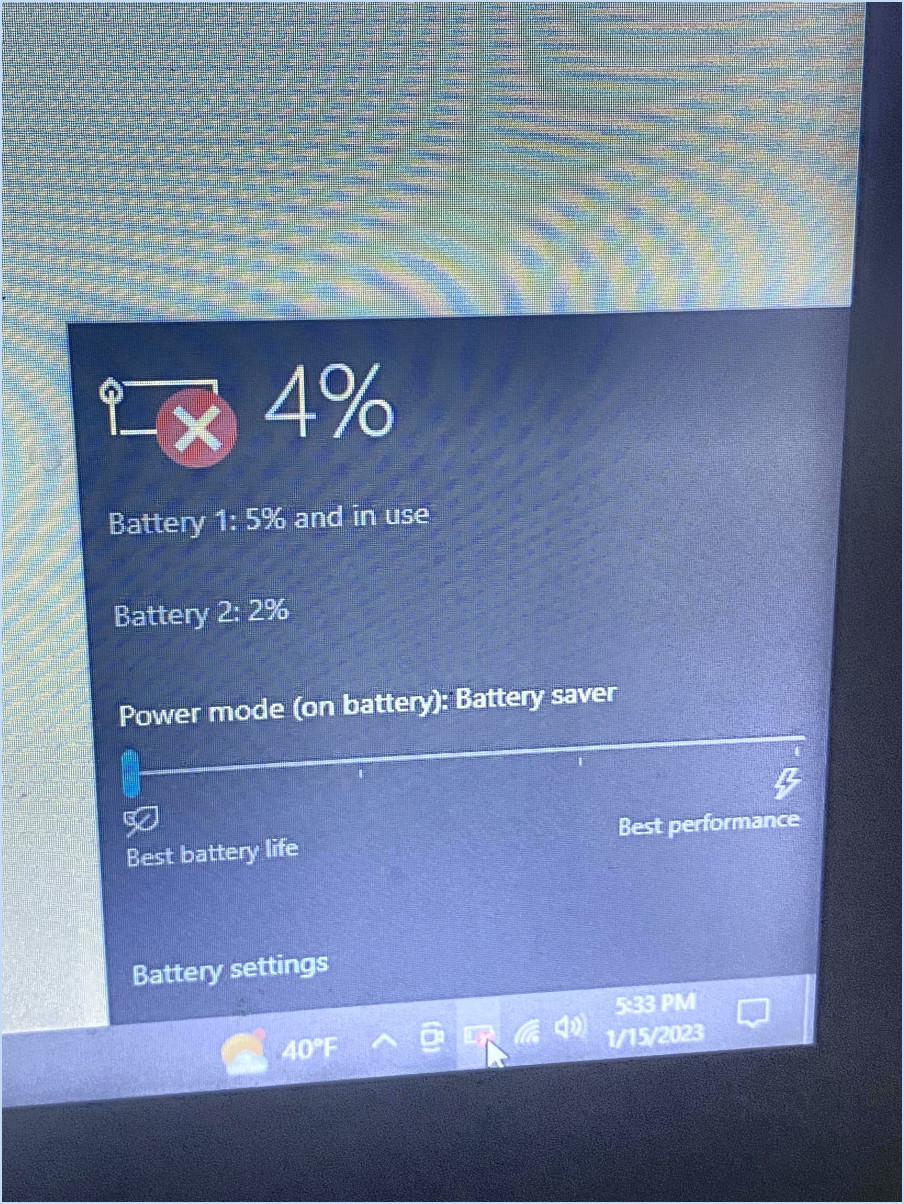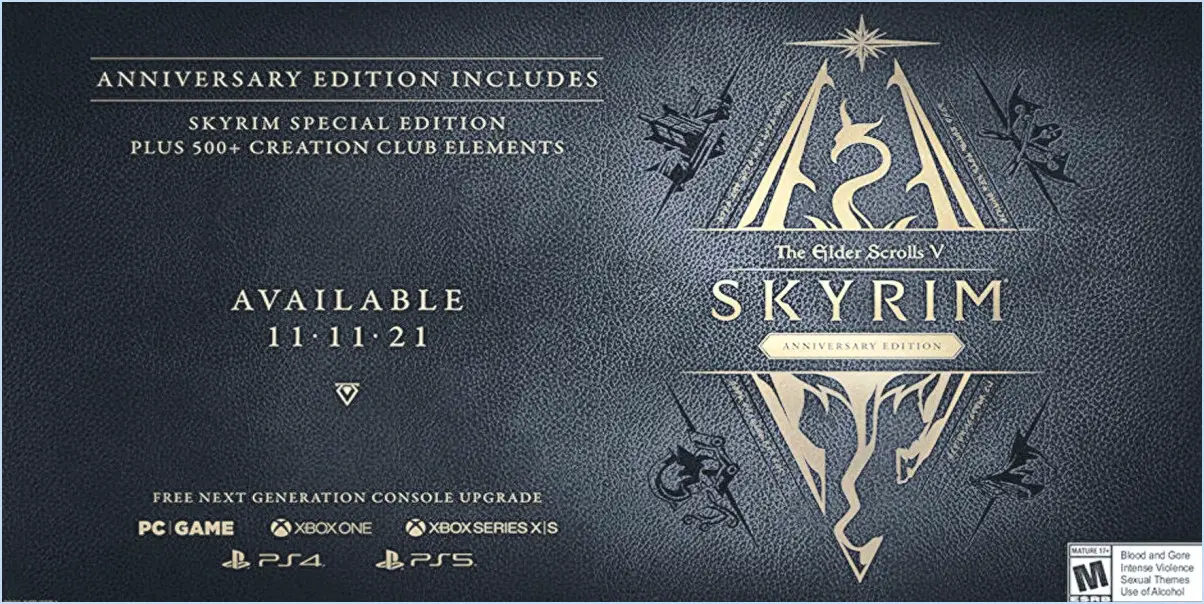Comment réparer la ps4 quand elle dit de connecter l'USB?
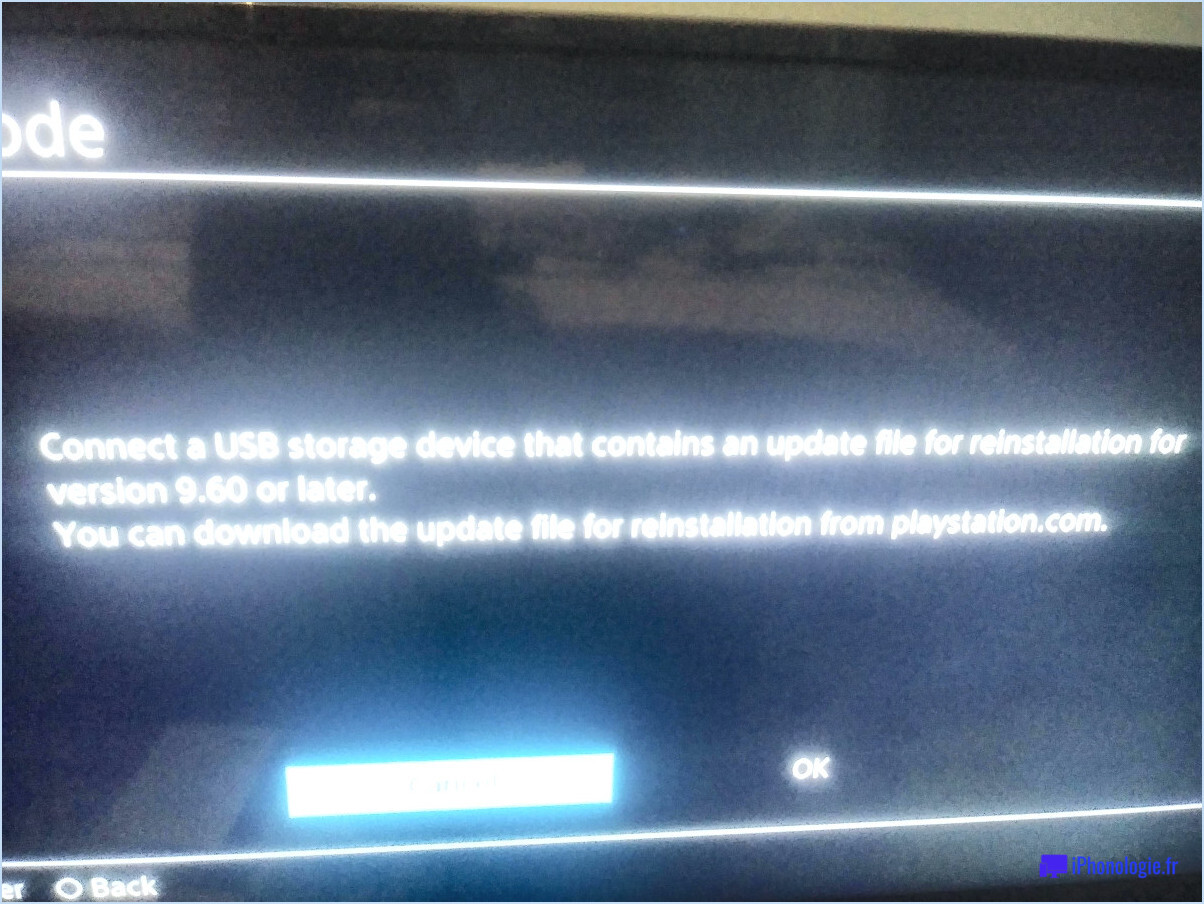
Pour réparer votre PS4 lorsqu'il dit "connecter USB", suivez les étapes suivantes pour une résolution possible :
1. Vérifiez la connexion du port USB : Assurez-vous que le port USB de votre PS4 est bien branché. S'il semble desserré ou endommagé, vous devrez peut-être remplacer la carte mère de la PS4.
2. Mettez à jour le micrologiciel : Un micrologiciel obsolète peut causer des problèmes avec les connexions USB. Pour mettre à jour le micrologiciel de votre PS4, procédez comme suit :
a. Connectez votre PS4 à Internet.
b. Allez dans le menu principal et sélectionnez "Paramètres".
c. Choisissez "Mise à jour du logiciel système" et suivez les instructions à l'écran.
3. Essayez différents câbles USB : Parfois, des câbles USB défectueux ou endommagés peuvent entraîner des problèmes de connexion. Testez votre PS4 avec différents câbles USB pour écarter cette possibilité.
4. Vérifiez la compatibilité des périphériques USB : Assurez-vous que le périphérique USB que vous essayez de connecter est compatible avec la PS4. Reportez-vous au manuel d'utilisation de la PS4 ou au site Web du fabricant pour obtenir des détails sur la compatibilité.
5. Reconstruisez la base de données de la PS4 : Une base de données corrompue peut causer divers problèmes, notamment des problèmes de connexion USB. Pour reconstruire la base de données, procédez comme suit :
a. Éteignez complètement votre PS4.
b. Appuyez sur le bouton d'alimentation et maintenez-le enfoncé jusqu'à ce que vous entendiez un deuxième bip (environ 7 secondes).
c. Connectez votre manette à la PS4 à l'aide d'un câble USB et appuyez sur le bouton PS pour démarrer en mode sans échec.
d. Sélectionnez "Reconstruire la base de données" et suivez les instructions à l'écran.
6. Réinstallation en mode sans échec : Si les étapes précédentes n'ont pas fonctionné, vous pouvez essayer de réinstaller le logiciel système en mode sans échec. Suivez les étapes suivantes :
a. Éteignez complètement votre PS4.
b. Appuyez sur le bouton d'alimentation et maintenez-le enfoncé jusqu'à ce que vous entendiez un deuxième bip (environ 7 secondes) pour démarrer en mode sans échec.
c. Sélectionnez "Mettre à jour le logiciel système" et suivez les instructions à l'écran.
7. Contactez le service d'assistance Sony : Si aucune des solutions ci-dessus ne fonctionne, il se peut que votre PS4 présente un problème matériel. Dans ce cas, il est préférable de contacter l'assistance Sony pour obtenir une aide supplémentaire ou d'envisager de confier votre PS4 à un centre de réparation agréé.
N'oubliez pas qu'avant d'essayer l'une de ces solutions, assurez-vous de disposer d'une sauvegarde de vos données importantes, car certaines procédures peuvent entraîner une perte de données.
Ne peut pas démarrer la PS4 connecter le Dualshock 4 à l'aide du câble USB, puis appuyez sur le bouton PS?
Pour connecter la Dualshock 4 à la PS4 via USB, assurez-vous que le câble est bien branché. Insérez le connecteur USB à fond dans la PS4 et l'autre extrémité dans un port USB compatible de votre ordinateur. Si les problèmes persistent, envisagez les étapes suivantes :
- Vérifier le câble: Assurez-vous que le câble USB fonctionne et n'est pas endommagé.
- Autre câble: Essayez d'utiliser un autre câble USB.
- Port alternatif: Essayez un autre port USB sur la PS4.
- Autre ordinateur: Testez le contrôleur sur un autre ordinateur.
- Mise à jour des pilotes: Installez ou mettez à jour les pilotes nécessaires sur l'ordinateur.
Si les problèmes persistent, il se peut qu'il y ait un problème avec la connexion USB de la PS4. Essayez les étapes suivantes pour diagnostiquer et rectifier le problème.
Comment réparer ma PS4 qui ne démarre pas?
Si votre PS4 ne démarre pas, suivez les étapes suivantes pour diagnostiquer et éventuellement résoudre le problème :
- Vérifier le cordon d'alimentation: Assurez-vous que le cordon d'alimentation est bien branché. Si le voyant d'alimentation s'allume et que vous entendez des bips lorsque vous essayez de l'allumer, il se peut que votre cordon d'alimentation soit endommagé.
- Cycle d'alimentation: Éteignez complètement la PS4, débranchez-la, attendez quelques minutes, puis rebranchez-la et essayez de la rallumer.
- Mode sans échec: Démarrez la PS4 en mode sans échec en maintenant le bouton d'alimentation enfoncé jusqu'à ce que vous entendiez un deuxième bip. À partir de là, vous pouvez tenter de résoudre les problèmes logiciels ou de reconstruire la base de données.
- Recherche de poussière: L'accumulation de poussière peut provoquer une surchauffe. Nettoyez soigneusement les orifices d'aération et veillez à ce que l'air circule correctement.
- Vérification du disque dur: Si aucune des mesures ci-dessus ne fonctionne, essayez de réinitialiser ou de remplacer le disque dur, car un disque défectueux peut empêcher le démarrage.
- Aide professionnelle: Si le problème persiste, envisagez de contacter l'assistance Sony ou un technicien professionnel pour obtenir une aide supplémentaire.
N'oubliez pas de consulter le manuel d'utilisation de votre PS4 ou les ressources d'assistance officielles de Sony pour obtenir des instructions détaillées adaptées à votre situation.
Comment réinitialiser une PS4?
Pour réinitialiser votre PS4, suivez les étapes suivantes :
- Accédez au menu principal en appuyant sur le bouton PS de votre manette.
- Sélectionnez "Paramètres" à l'aide du d-pad et appuyez sur X pour confirmer.
- Choisissez "Système" dans la liste des options.
- Faites défiler vers le bas et sélectionnez "Restaurer les paramètres par défaut".
- Lisez le message d'avertissement et confirmez votre décision en appuyant sur X.
Gardez à l'esprit qu'une réinitialisation dure rétablira les paramètres par défaut de votre PS4, en effaçant toutes les données et tous les paramètres de l'utilisateur. Veillez à sauvegarder toutes les données importantes avant de procéder à la réinitialisation. Une fois la réinitialisation confirmée, la PS4 redémarre et revient à ses paramètres d'usine.
Quel type de câble USB la PS4 utilise-t-elle?
Le PS4 utilise un câble micro-USB. Ce type de câble est couramment utilisé pour charger et connecter divers appareils, notamment les manettes de jeu telles que la DualShock 4 utilisée avec la PS4. Le connecteur micro-USB est compact, ce qui le rend pratique pour connecter et déconnecter les appareils. Lorsqu'il s'agit de charger la manette ou de transférer des données, le câble micro-USB est le choix standard pour la PS4. Grâce à sa grande disponibilité, les utilisateurs peuvent facilement trouver des câbles de remplacement ou des câbles supplémentaires en cas de besoin. Par conséquent, si vous devez connecter ou charger votre contrôleur PS4, assurez-vous d'utiliser un câble micro-USB compatible.
Peut-on connecter la manette PS4 à la PS4 sans USB?
Oui, c'est possible connecter une manette PS4 à votre PlayStation 4 sans utiliser de connexion USB. Cependant, il est recommandé que vous d'utiliser un adaptateur électrique externe lorsque vous connectez la manette à votre PlayStation 4.
Impossible de se connecter à un périphérique de stockage USB?
Si vous ne pouvez pas vous connecter à stockage USB il peut y avoir plusieurs raisons :
- Périphérique manquant: Assurez-vous que la mémoire USB est correctement connectée.
- Problèmes de pilote: Vérifiez si les pilotes nécessaires sont installés sur votre ordinateur.
- USB 3.0: Les ordinateurs plus récents peuvent avoir l'USB 3.0 activé par défaut, ce qui entraîne des problèmes de compatibilité.
Essayez de connecter l'appareil à un autre port de votre ordinateur pour résoudre le problème.
Que signifie la lumière bleue de la mort?
L'expression "lumière bleue de la mort" est interprétée de diverses manières. Pour certains, il s'agit d'une prémonition de la mort imminente. Pour d'autres, il s'agit d'un avertissement céleste, signalant une crise sanitaire imminente, souvent attribuée à une puissance supérieure. Les points de vue diffèrent, reflétant les croyances et les expériences personnelles.